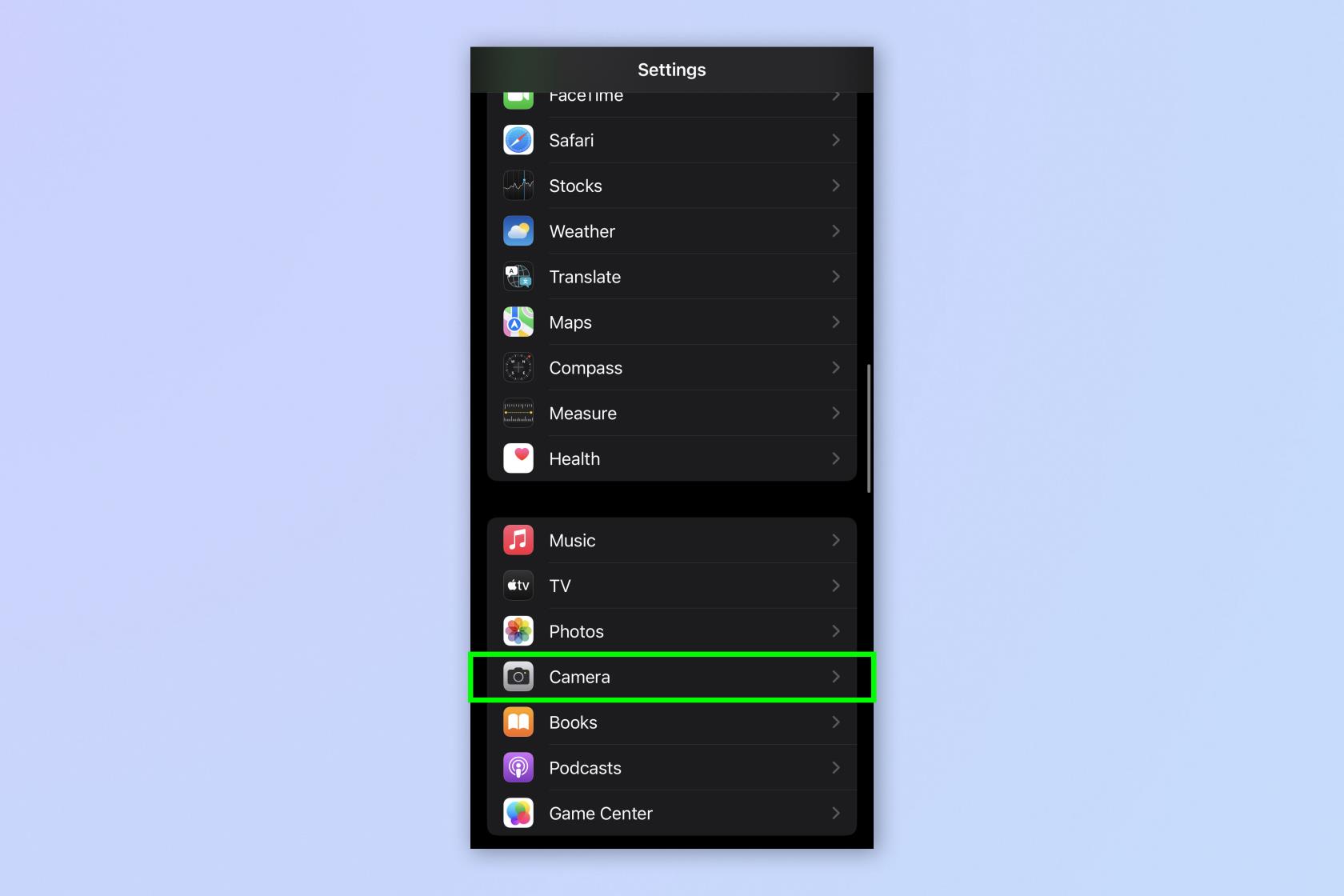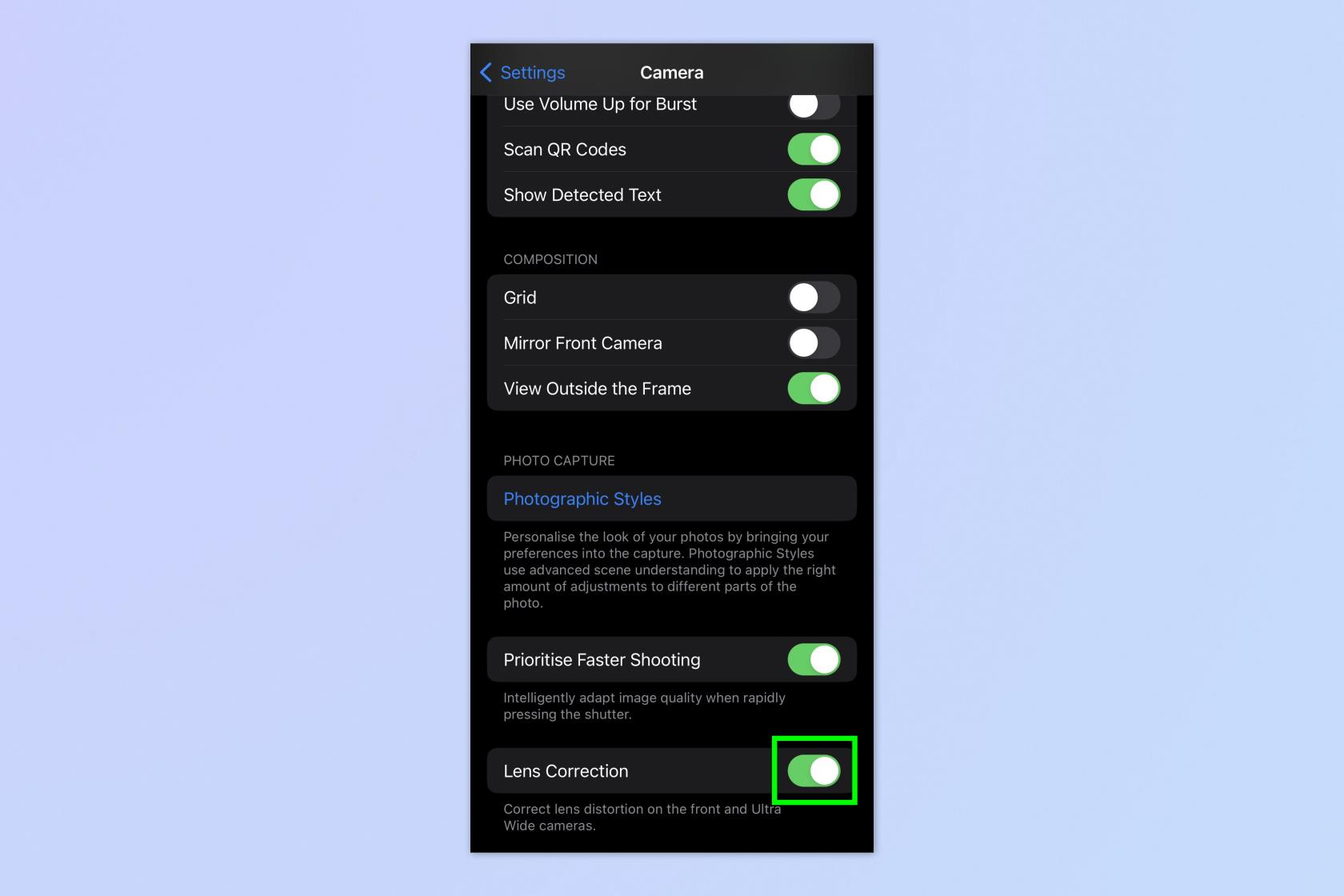Apprendre à activer la correction de l'objectif sur iPhone est quelque chose que tout photographe sur smartphone devrait faire. Vous voyez, alors que les iPhones sont largement considérés comme faisant partie des meilleurs téléphones avec appareil photo du marché, vous avez peut-être remarqué que prendre des photos avec les objectifs grand angle ou frontaux de votre iPhone peut parfois donner un aspect fisheye ou légèrement déformé. Cet effet est également connu sous le nom de distorsion en barillet, et généralement, ce n'est pas très beau.
Heureusement, les iPhones vous offrent un moyen de résoudre cet effet, avec une fonctionnalité appelée correction de l'objectif. En termes simples, lorsque la correction de l'objectif est activée, votre appareil photo détecte et corrige intelligemment toute distorsion, améliorant ainsi vos photos et les aidant à paraître plus naturelles. Il s'agit d'une fonctionnalité que vous trouverez couramment sur les meilleurs appareils photo sans miroir , qui appliquera un profil de correction d'objectif à chaque objectif pour corriger toute distorsion optique.
La correction de l'objectif est généralement activée par défaut lors de la prise de vue avec l'objectif Ultra Wide ou l'appareil photo frontal, et elle est disponible sur les modèles iPhone 12, iPhone 13 et iPhone 14 . Mais il vaut la peine de s'assurer que vous l'avez activé, surtout si vous prenez des photos sur le téléphone de quelqu'un d'autre. De même, vous pouvez également désactiver la correction de l'objectif si vous avez envie de faire preuve de créativité en ajoutant une distorsion délibérée en barillet à vos prises de vue grand angle.
Activer la correction de l'objectif est vraiment facile à faire. Suivez simplement les étapes ci-dessous :
Comment activer la correction de l'objectif sur iPhone
- Ouvrir les paramètres
- Appuyez sur Appareil photo
- Activer la correction de l'objectif
Lisez la suite pour voir les instructions illustrées complètes pour chaque étape.
1. Allez dans Paramètres > Appareil photo
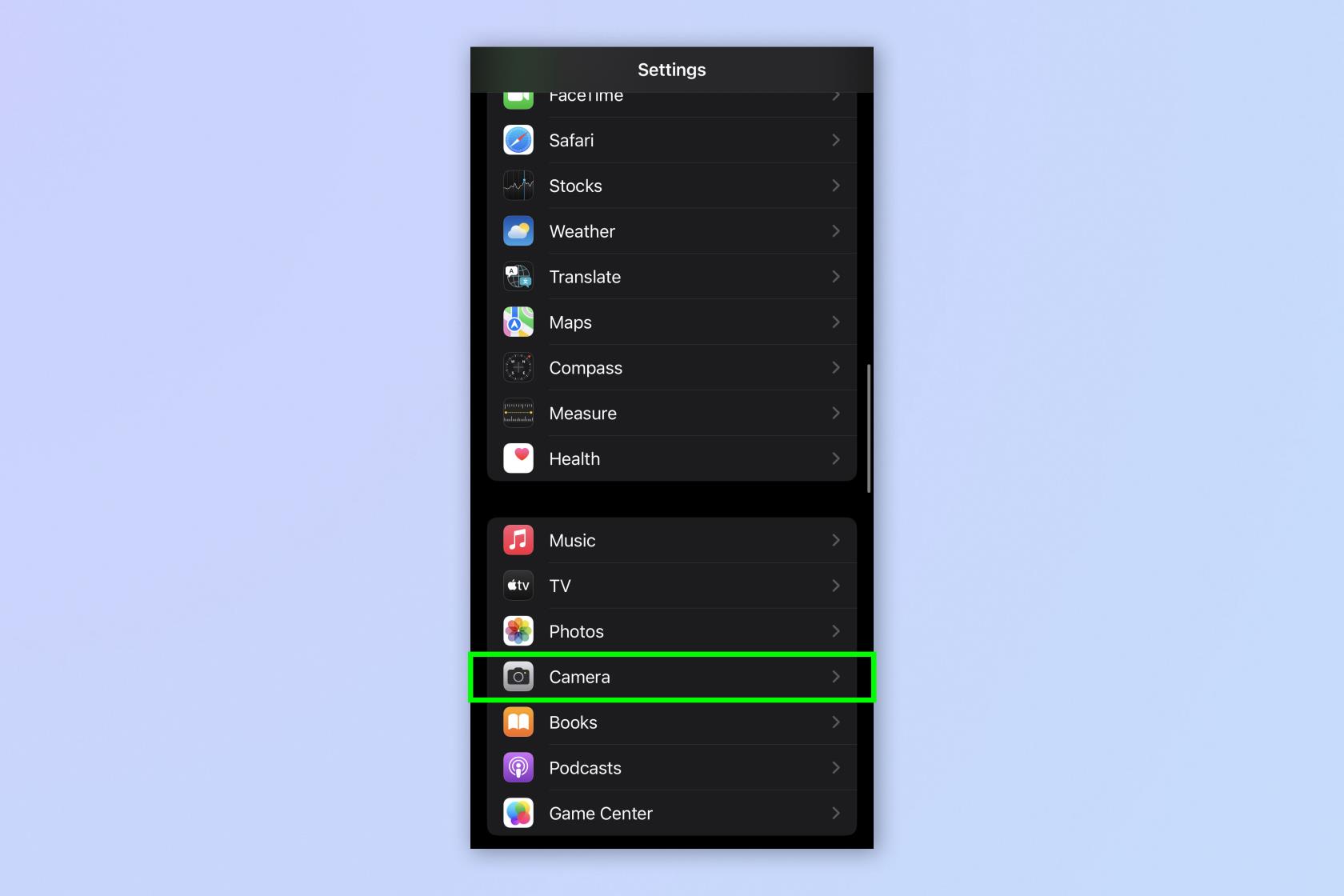
(Photo : © Avenir)
Ouvrez l'application Paramètres et appuyez sur Appareil photo .
2. Activez la correction de l'objectif
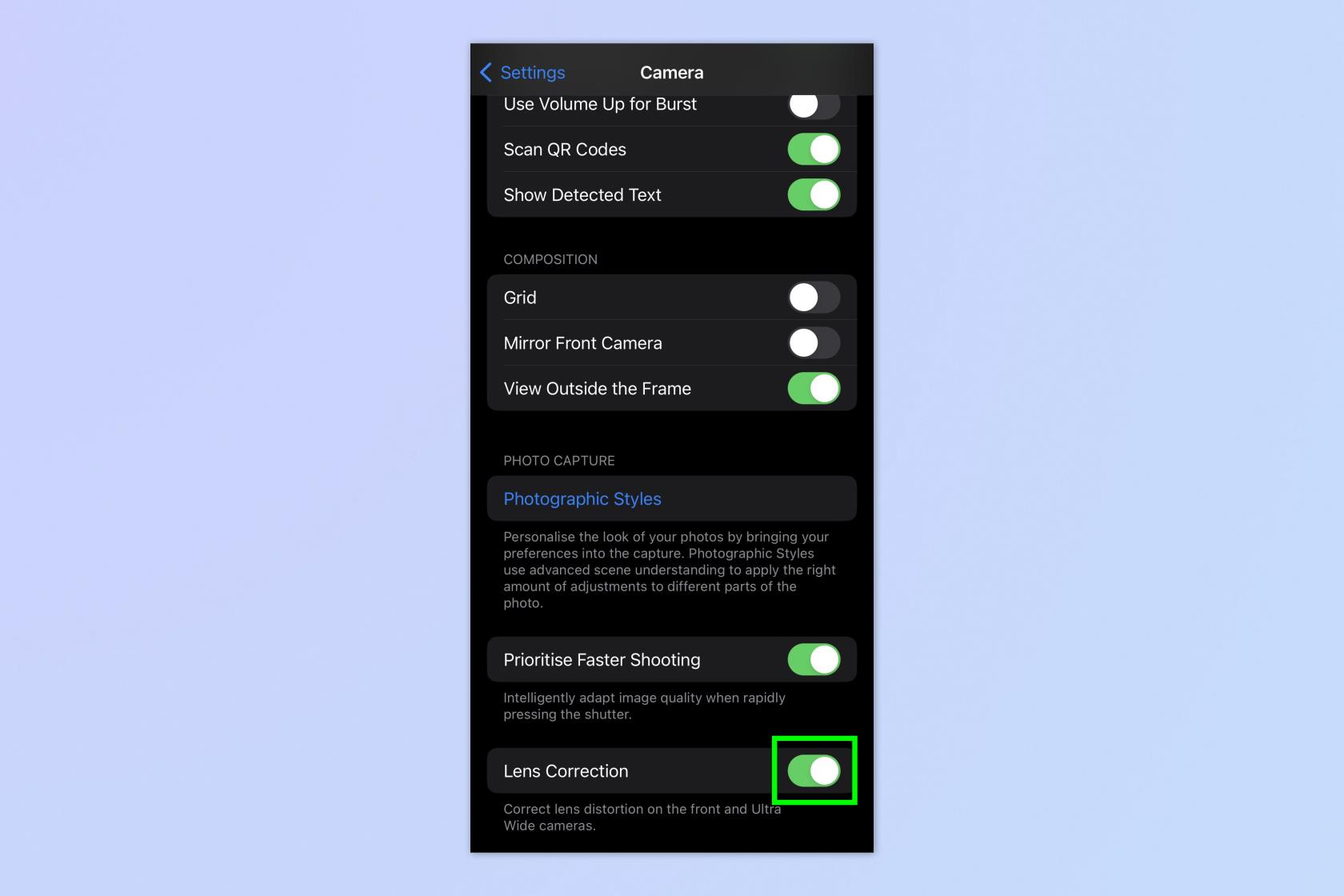
(Photo : © Avenir)
Faites défiler vers le bas et basculez sur Correction de l'objectif .
Et voilà, vous pouvez capturer de meilleures photos en deux étapes de base. Que vous soyez un utilisateur expérimenté d'iPhone ou un débutant, il s'agit de savoir comment tirer le meilleur parti des fonctionnalités et des paramètres cachés de votre téléphone pour obtenir les meilleurs résultats. Nous proposons une gamme de didacticiels pour vous aider à découvrir les paramètres cachés et à tirer le meilleur parti de votre iPhone. Si vous êtes un botaniste en herbe, assurez-vous d'apprendre à identifier les plantes sur iPhone avec une recherche visuelle . Si vous aimez prendre vos photos dans la nature, assurez-vous de savoir comment partager votre position par satellite sur iPhone , au cas où vous rencontriez des problèmes. Et si vous raccrochez régulièrement des appels téléphoniques par accident, vous voudrez savoir comment arrêter le bouton de verrouillage de l'iPhone pour mettre fin aux appels.. Si vous souhaitez recréer le viseur optique d'un reflex numérique sur votre iPhone, découvrez comment activer la vue en dehors du cadre sur iPhone .
Ensuite : découvrez comment connecter des contrôleurs de style classique à votre iPhone .